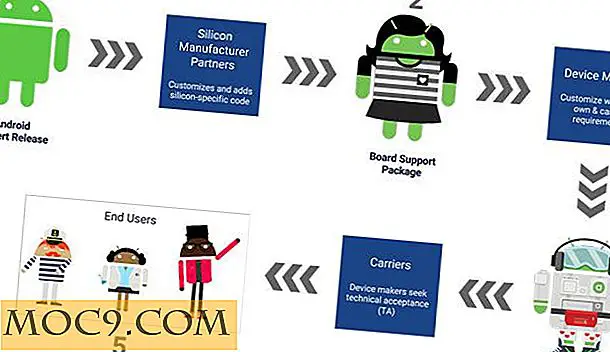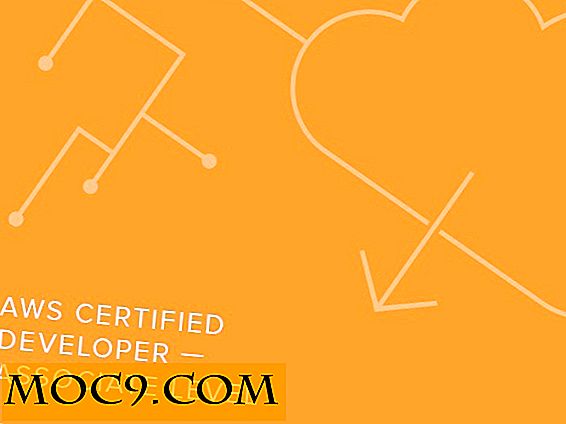Как да настроите Emby Media Server на Linux
Медийните сървъри не са нещо ново и Emby определено не е първото парче софтуер, който да работи на Linux, но има нещо наистина уникално. Той не изисква много конфигурация за настройка и е значително по-лесен за използване от софтуера в сравнение с други налични на платформата Linux.
Това ръководство ще прочете инсталацията, настройката и конфигурацията на Emby на вашата Linux система. Той ще премине и към многото начини, по които можете да осъществите достъп до вашите филми, музика, снимки и телевизионни предавания от вашия медиен сървър.
Инсталиране на Emby
Емби няма пакет, който можете да изтеглите, за да инсталирате директно за Ubuntu. Вместо това тя използва услугата за изграждане на OpenSUSE. Това ръководство ще се съсредоточи върху Ubuntu, но този софтуер също официално се поддържа от Open SUSE, Fedora, CentOS и Debian.

Преди софтуерът да може да бъде инсталиран, хранилището трябва да бъде добавено към Ubuntu.
Забележка: за по-късни версии, 15.10 частта от командата по-долу ще трябва да бъде променена на всяко пусково съобщение, което Ubuntu в момента е.
sudo sh -c "echo" deb http://download.opensuse.org/repositories/home:/emby/xUbuntu_15.10/ '>> /etc/apt/sources.list.d/emby-server.list "
Когато се добави хранилището, Ubuntu ще трябва да актуализира своите софтуерни източници, за да отрази промяната.
sudo apt-get актуализация
След като промените са актуализирани, сървърният софтуер на Emby вече може да бъде инсталиран.
sudo apt-get инсталирате emby-сървър
Накрая стартирайте сървъра на вашата система.
systemctl старт emby-сървър
Настройване на Емби
Сега, когато сървърният софтуер е инсталиран, е време да го настроите. Поставете "http: // localhost: 8096" (или "http://127.0.0.1:8096") във вашия уеб браузър, за да стартирате съветника за настройка на Emby. Първото нещо, което трябва да направите, е да въведете първото си име.
Точно под това има опция за свързване на профил на Emby към сървъра. Това е незадължителна стъпка, но ако изберете така, първо създайте профил тук.

След като въведете необходимата информация, е време да добавите мултимедия към сървъра. Кликнете върху иконата плюс и прегледайте къде се намира носителят, който искате да добавите. След като изберете папката, ще трябва да изберете какъв вид носител е в нея. Намерете каквито и да е припасвания за файловете, които сте добавили.

На следващата страница Emby иска настройките да бъдат конфигурирани. Изберете вашия език и държава. По желание поставете отметка в квадратчетата "Изтегляне на произведения на изкуството и метаданни от интернет" и "Запазване на произведения на изкуството и метаданни в медийни папки", ако искате да изтеглите и запазите метаданни за медиите на вашия сървър.

Страницата, следваща областта за конфигуриране на настройките, пита за настройването на телевизионния екран на живо. Това е незадължителна стъпка. Натиснете "Skip", освен ако не искате да настроите телевизионен тунер на живо.

Накрая приемете лицензионното споразумение за Emby и настройката е завършена!
Използване на Емби
Емби може да бъде достъпен за почти всичко. Просто отворете уеб браузър и се насочете към "http: // localhost: 8096" или "http: //ip.address.of.media.server: 8096". Друга възможност е да изпробвате някои от приложенията, които са на разположение за медийния сървър на Emby,
Самият софтуер поддържа Chromecast, Windows Media Center, Kodi, Samsung Smart TV, Android TV, Amazon Fire TV, Roku и Xbox 360 и интернет. Повече информация за достъп до Emby можете да намерите тук.
заключение
Макар че не много хора говорят за тях вече, медийни сървъри са наистина полезни. Те ви позволяват да поставите всичките си медийни файлове на едно място и да им позволите достъп до тях на безброй платформи.
Има много медийни сървърни приложения, налични за Linux, но малцина могат да се справят с простотата на Emby. Фактът, че е толкова бързо да стартирате, е изключително освежаващо. Надявам се, че с това ръководство ще откриете и чудесата на Емби.